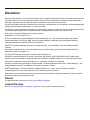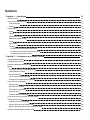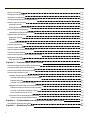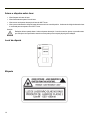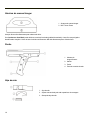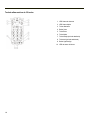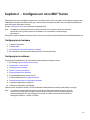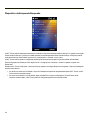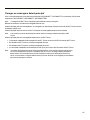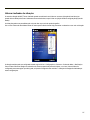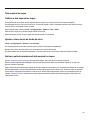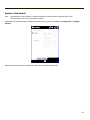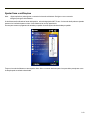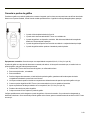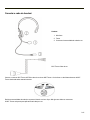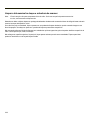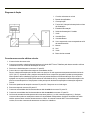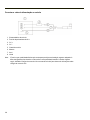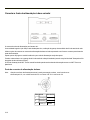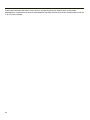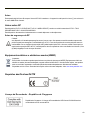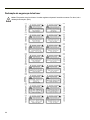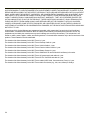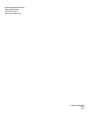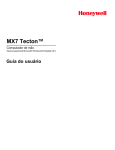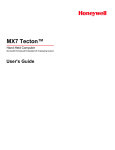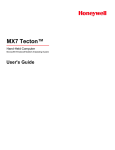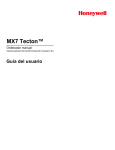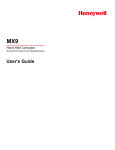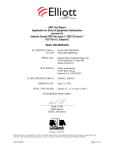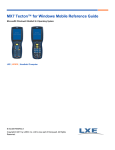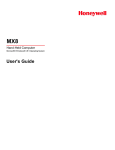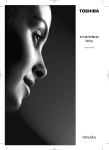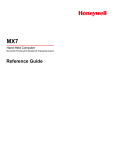Download MX7 Tecton Guia do usuário - Honeywell Scanning and Mobility
Transcript
MX7 Tecton™
Computador de mão
Sistema operacional Microsoft® Windows® Mobile 6.5
Guia do usuário
Disclaimer
Honeywell International Inc. (“HII”) reserves the right to make changes in specifications and other information contained in this
document without prior notice, and the reader should in all cases consult HII to determine whether any such changes have
been made. The information in this publication does not represent a commitment on the part of HII.
HII shall not be liable for technical or editorial errors or omissions contained herein; nor for incidental or consequential damages
resulting from the furnishing, performance, or use of this material.
This document contains proprietary information that is protected by copyright. All rights are reserved. No part of this document
may be photocopied, reproduced, or translated into another language without the prior written consent of HII.
© 2011-2012 Honeywell International Inc. All rights reserved.
Web Address: www.honeywellaidc.com
RFTerm is a trademark or registered trademark of EMS Technologies, Inc. in the United States and/or other countries.
Microsoft® Windows, ActiveSync®, MSN, Outlook®, Windows Mobile®, the Windows logo, and Windows Media are
registered trademarks or trademarks of Microsoft Corporation.
Marvell® is a registered trademark of Marvell Technology Group Ltd., or its subsidiaries in the United States and other
countries.
Summit Data Communications, the Laird Technologies Logo, the Summit logo, and "Connected. No Matter What" are
trademarks of Laird Technologies, Inc.
The Bluetooth® word mark and logos are owned by the Bluetooth SIG, Inc.
Symbol® is a registered trademark of Symbol Technologies. MOTOROLA, MOTO, MOTOROLA SOLUTIONS and the
Stylized M Logo are trademarks or registered trademarks of Motorola Trademark Holdings, LLC and are used under license.
Hand Held is a trademark of Hand Held Products, Inc., a subsidiary of Honeywell International.
Wavelink®, the Wavelink logo and tagline, Wavelink Studio™, Avalanche Management Console™, Mobile Manager™, and
Mobile Manager Enterprise™ are trademarks of Wavelink Corporation, Kirkland.
RAM® and RAM Mount™ are both trademarks of National Products Inc., 1205 S. Orr Street, Seattle, WA 98108.
Acrobat® Reader © 2012 with express permission from Adobe Systems Incorporated.
Other product names or marks mentioned in this document may be trademarks or registered trademarks of other companies
and are the property of their respective owners.
Patents
For patent information, please refer to www.honeywellaidc.com/patents.
Limited Warranty
Refer to www.honeywellaidc.com/warranty_information for your product’s warranty information.
Sumário
Capítulo 1 - Introdução
1-1
Sobre este guia
1-1
Avisos e etiquetas sobre laser
1-2
Local da etiqueta
1-2
Etiqueta
1-2
Componentes
1-3
Frente
1-3
Traseira
1-4
Porta de E/S e cabos
1-5
Abertura do scanner/imager
1-6
Punho
1-6
Alça de mão
1-6
Teclados
1-7
Teclado de 55 teclas Delete Primary ANSI
1-7
Teclado de 55 teclas Backspace Primary ANSI
1-7
Teclado alfanumérico de 32 teclas
1-8
Capítulo 2 - Configurar um novo MX7 Tecton
2-1
Configuração de hardware
2-1
Configuração de software
2-1
Dispositivo desbloqueado/bloqueado
2-2
Bateria
2-3
Conectar ou remover o conjunto da bateria
2-3
Inserir/substituir a bateria
2-3
Remover a bateria
2-4
Trocar a quente a bateria principal
2-4
Carregar ou recarregar a bateria principal
2-5
Luzes de fundo e indicadores
2-6
LEDs de status
2-6
LED Status do sistema
2-6
LED Status do Alpha Mode
2-6
Status da leitura
2-6
Alternar indicador de vibração
2-7
Tocar na tela sensível ao toque com uma caneta
2-8
Tela sensível ao toque
2-9
Calibrar a tela sensível ao toque
2-9
Ajustar o timer da luz de fundo do visor
2-9
Aplicar a película protetora da tela sensível ao toque
2-9
Utilizar o Painel de entrada/Teclado virtual
2-10
i
Ajustar o fuso horário
2-11
Configurar timers de energia
2-12
Ajustar Sons e notificações
2-13
Configurar parâmetros de emulação de terminal
2-14
Utilizar o AppLock Switchpad
2-15
Utilizando o teclado
2-15
Utilizando a tela sensível ao toque
2-15
Conectar dispositivos Bluetooth
Indicador de conexão da barra de tarefas
Sequências de reinicialização
2-16
2-17
Suspender/ Retomar
2-17
Warmboot
2-17
Inicialização a frio/Reiniciar
2-17
Conectar a alça de mão
2-18
Conectar o punho do gatilho
2-19
Ajustar o headset/microfone e fixar o cabo
2-20
Conectar o cabo do headset
2-21
Limpar a tela sensível ao toque e a abertura do scanner
2-22
Ajuda para inicialização
2-23
Modo de Leitura contínua
Capítulo 3 - Conectar cabos ao MX7 Tecton
2-23
3-1
Conectar os cabos do cliente USB e de alimentação
3-1
Conectar os cabos serial e de alimentação
3-2
Conectar uma fonte de alimentação externa
3-3
Conectar a alimentação veicular
3-4
Instalação de fonte de alimentação CC para CC
3-4
Conectar cabos elétricos a fontes de alimentação
3-4
Diagrama de fiação
3-5
Conectar uma conexão elétrica veicular
3-5
Adaptador veicular de cabo sem revestimento de 12 V
3-7
Cabo de conexão veicular (fusível não mostrado)
3-7
Conectar o cabo de alimentação ao veículo
3-8
Fazer conexão veicular de 12 VCC
3-9
Conectar a fonte de alimentação à base veicular
Porta do conector de alimentação da base
Capítulo 4 - Conformidade com a Agência de Produtos - MX7 Tecton
Declaração de segurança de luz laser
Capítulo 5 - Assistência Técnica
ii
2-16
3-10
3-10
4-1
4-4
5-1
Capítulo 1 - Introdução
The MX7 Tecton™ com o sistema operacionaç Microsoft Windows®Mobile 6.5 é um computador portátil robusto capaz de
cominicações de dados sem fio. O MX7 Tecton pode transmitir informaçõs usando uma placa de rede 802,11 e pode
armazenar informações para posterior transmissão através de uma porta USB ou RS232. O dispositivo MX7CS
(armazenamento a frio) funciona normalmente em temperaturas diferentes.
O MX7 Tecton é orientado verticalmente e conta com luz de fundo no visor. Os teclados estão disponíveis nas versões de
teclado com 55 ou 32 teclas alfanuméricas.
Este dispositivo pode ser escalado a partir de um computador de lote de função limitada a um computador de leitura sem fio
integrado. O punho do gatilho está disponível como acessório.
A caneta presa à alça de mão é usada para ajudar na inserção de dados e configuração. A película protetora da tela de toque
está disponível como acessório.
O MX7 Tecton é alimentado por uma bateria lítio de 2200mAh interna principal e uma bateria super-capacitor (Super-cap).
Sobre este guia
Este guia do usuário do MX7 Tecton fornece instruções para o usuário final ou administrador do sistema seguir ao configurar
um novo MX7 Tecton.
Este guia do usuário foi desenvolvido para um MX7 Tecton com um sistema operacional Microsoft® Windows® Mobile® 6.5.
1-1
Avisos e etiquetas sobre laser
l
Não olhe para as lentes do laser.
l
Não olhe diretamente para o feixe de laser.
l
Não remova as etiquetas de atenção do laser do MX7 Tecton.
l
Não conecte a abertura de código de barras do laser a nenhum outro dispositivo. A abertura de código de barras do laser
é certificada para uso apenas com o MX7 Tecton.
Atenção
Radiação de laser quando aberto. Leia as etiquetas de atenção. O uso de controles, ajustes ou procedimentos
que não sejam os especificados neste documento pode provocar exposição perigosa à radiação.
Local da etiqueta
Etiqueta
1-2
Componentes
Frente
1. Abertura do Scanner/Imager
6. Tecla azul (tecla de aderência)
2. Alto-falante
7. LED de status da leitura
3. LED Status do sistema
8. Porta do cabo
4. Botão Scan
9. Botão liga/desliga
5. Tecla laranja (tecla de aderência)
10. LED Alpha Lock (apenas 32 teclas)
Teclas diamante
1-3
Traseira
1. Abertura do Scanner/Imager
2. Caneta e bolso da caneta
3. Pontos de conexão do punho do gatilho
4. Bateria principal
5. Fixador da bateria
6. Porta do cabo
1-4
Porta de E/S e cabos
Cabo: Multiuso RS232 e de alimentação MX7055CABLE
Cabo: Multiuso USB e de alimentação MX7052CABLE
Adaptador/cabo: áudio MX7060CABLE
Adaptador: Porta RS232 PC para macho D9 MX7058CABLE
1-5
Abertura do scanner/imager
1. Abertura do scanner/imager
2. MX7 Tecton Frente
Atenção: Nunca olhe diretamente para a abertura do feixe.
Se o Continuous Scan Mode (modo de leitura contínua) for ativado (padrão é desativado), o laser fica sempre ligado e
decodificando. Atenção: O feixe de laser é emitido continuamente. Não olhe diretamente para o feixe de laser.
Punho
1. Abertura do
Imager/Scanner
2. Gatilho
3. Punho
4. Ponto de conexão do cabo
Alça de mão
1. Alça de mão
2. Suporte retentor da alça de mão e parafusos de montagem
3. Grampo da alça de mão
1-6
Teclados
Teclado de 55 teclas Delete Primary ANSI
1. LED Status do sistema
2. ícone de controle do volume
3. ícone de brilho do visor
4. Tecla diamante
5. Botão Scan
6. Tecla Enter
7. Tecla laranja (tecla de aderência)
8. Tecla azul (tecla de aderência)
9. Botão Liga/Desliga
10. LED de status da leitura
Local das teclas Espaço e Del
Teclado de 55 teclas Backspace Primary ANSI
1. LED Status do sistema
2. ícone de controle do volume
3. ícone de brilho do visor
4. Tecla diamante
5. Botão Scan
6. Tecla Enter
7. Tecla laranja (tecla de aderência)
8. Tecla azul (tecla de aderência)
9. Botão Liga/Desliga
10. LED de status da leitura
Local das teclas Espaço e Bksp
1-7
Teclado alfanumérico de 32 teclas
1. LED Status do sistema
2. LED Status Alpha
3. Teclas diamante
4. Botão Scan
5. Tecla Enter
6. Tecla Alpha
7. Tecla laranja (tecla de aderência)
8. Tecla azul (tecla de aderência)
9. Botão Liga/Desliga
10. LED de status da leitura
1-8
Capítulo 2 - Configurar um novo MX7 Tecton
Esta página lista um esboço rápido dos passos que você pode tomar ao criar um novo MX7 Tecton. Mais de instruções para
cada etapa são listadas mais adiante neste guia. Consulte o Guia de referência do MX7 Tecton para Windows Mobile para
obter informações adicionais e instrução.
Contato Assistência Técnica se você precisar de ajuda adicional.
Nota:
A instalação ou remoção de acessórios deverá ser feita em uma superfície limpa, bem iluminada.
Quando necessário, proteja a superfície de trabalho o e os componentes contra descargas
eletrostáticas.
Este guia do usuário foi desenvolvido para um MX7 Tecton com um sistema operacional Microsoft® Windows® Mobile® 6.5.
Configuração de hardware
1. Conecte os acessórios.
2. Conectar cabos.
3. Inserir/conectar uma bateria totalmente carregada
4. Se a tela não for automaticamente exibida, pressione a tecla Liga/Desliga.
Configuração de software
Configuração de hardware deve ser concluída antes da instalação de software começa.
1. Se solicitado, calibre a tela sensível ao toque
2. Ajustar a data e o fuso horário
3. Configurar timers de energia
4. Ajustar o volume do alto-falante
5. Emparelhar dispositivos Bluetooth
6. Configurar parâmetros de clientes sem fio
7. Configurar parâmetros de emulação de terminal
8. Reinicializar para salvar as configurações alteradas
9. Configurar os parâmetros do AppLock
10. Configurar os parâmetros do DCWedge
Consulte o Guia de referência do MX7 Tecton para Windows Mobile para obter informações adicionais e instrução.
Nota:
O scanner a laser base 955E não suporta o modo de mira. Nenhuma tentativa de ajustar o feixe de
mira usando a programação de códigos de barras SE955 no Integrated Scanner Programming Guide
(Guia de programação do scanner integrado) funcionará. O scanner a laser base não decodifica as
simbologias Codablock, Code93i ou Telepen.
2-1
Dispositivo desbloqueado/bloqueado
O MX7 Tecton pode ser bloqueado manualmente tocando em Dispositivo desbloqueado na tela Hoje. Por padrão, essa opção
está incluída na tela Hoje. é preciso ter cuidado para não tocar acidentalmente nessa área da tela Hoje. O bloqueio pode ser
removido da tela Hoje selecionando a guia Iniciar > Configurações > Pessoal > Hoje > Itens.
O MX7 Tecton também pode ser configurado para Bloquear automaticamente após um período definido de inatividade.
Essa configuração é acessada por meio da guia Iniciar > Configurações > Bloquear > Senha. Por padrão, a opção está
Desativada.
Quando o MX7 Tecton é bloqueado, a tela Hoje exibe por padrão a mensagem Dispositivo bloqueado. Clique em Desbloquear
na parte inferior da tela:
2-2
l
Se não houver senha ou PIN definido, clique em Desbloquear na próxima tela para desbloquear o MX7 Tecton. O MX7
Tecton retorna à operação normal.
l
Se houver uma senha ou um PIN definido, digite a senha/PIN e clique em Desbloquear. Se forem feitas várias
tentativas malsucedidas, o MX7 Tecton pode ser configurado para exibir uma dica da senha.
Bateria
Conectar ou remover o conjunto da bateria
O MX7 Tecton não funciona se o conjunto da bateria não estiver no local correto e travado com segurança.
Certifique-se de colocar a unidade em modo de suspensão antes de remover a bateria. Não colocar o dispositivo no Modo
Suspender resultará em perda de todos os dados não salvos.
O MX7 Tecton retém os dados por 5 minutos enquanto a bateria principal é removida e substituída por uma bateria totalmente
carregada. Importante: Quando a carga da bateria interna estiver Baixa ou Muito baixa, conecte o adaptador CA ao MX7
Tecton antes de substituir a bateria principal.
Nota:
A bateria não deve ser substituída em um local sujo, rígido ou perigoso. Quando a bateria não estiver
conectada ao MX7 Tecton, qualquer poeira ou umidade que entrar no compartimento ou conector da
bateria pode ser transferida para os terminais da bateria/compartimento, podendo provocar danos.
Aviso. Use apenas baterias Honeywell para substituição: MX7A380BATT / MX7392BATT ou uma bateria (CS) de baixa
temperatura : MX7A381BATT / MX7393BATT / MX7396BATTERY
Inserir/substituir a bateria
Para inserir a bateria principal, execute as seguintes etapas:
1. Desconecte o gancho inferior da alça de mão (se instalada).
2. Incline a extremidade (sem a trava) da bateria totalmente carregada na direção da extremidade superior do
compartimento da bateria e pressione, com firmeza, a outra extremidade até que esteja completamente inserida no
compartimento da bateria.
3. Empurre para baixo a bateria até ouvir um clique do grampo retentor.
4. Substitua o grampo da alça de mão em seu suporte (se instalado).
O MX7 Tecton consome energia da bateria imediatamente após uma conexão bem-sucedida.
Check battery status by tapping the battery icon at the top right of the Today screen or tap Start > Settings > System >
Power > Battery. O nível da bateria principal, o nível da bateria interna, o status e outras informações são exibidos.
2-3
Remover a bateria
Para remover a bateria, execute as seguintes etapas:
1. Coloque o MX7 Tecton no Modo Suspender.
2. Desconecte o gancho inferior da alça de mão (se instalada).
3. Deslize o grampo retentor da bateria para soltar a bateria principal.
4. Puxe a bateria para do compartimento da bateria .
Coloque o conjunto de bateria descarregado em um carregador de bateria energizado.
Trocar a quente a bateria principal
Coloque o MX7 Tecton no modo suspender. Honeywell recomenda que qualquer trabalho em andamento seja salvo antes de
substituir o conjunto da bateria.
Simplesmente substitua a bateria descarregada por uma bateria totalmente carregada. Um MX7 Tecton com a bateria interna
completamente carregada mantém os dados durante uma troca a quente de bateria por 5 minutos.
2-4
Carregar ou recarregar a bateria principal
Aviso. Use apenas baterias Honeywell para substituição: MX7A380BATT / MX7392BATT ou uma bateria (CS) de baixa
temperatura : MX7A381BATT / MX7393BATT / MX7396BATTERY
Nota:
O carregador do MX7 Tecton é projetado para ambientes internos protegidos.
Baterias novas devem ser totalmente carregadas antes do uso.
A bateria principal pode ser recarregada em um carregador com alimentação CA após removê-la do MX7 Tecton ou de sua
embalagem quando nova.
A bateria principal enquanto estiver no MX7 Tecton pode ser recarregada usando diversos métodos.
Nota:
é necessária uma fonte de alimentação externa antes de recarregar a bateria principal no MX7
Tecton.
A bateria principal pode ser recarregada enquanto estiver no MX7 Tecton:
l
Conectando o adaptador de alimentação CA do MX7 Tecton ao conector de E/S na base do MX7 Tecton.
l
Encaixando o MX7 Tecton em uma base energizada de mesa.
l
Encaixando o MX7 Tecton em uma base energizada de veículo
l
ou conectando o adaptador de alimentação veicular (CLA) ao conector de E/S na base do MX7 Tecton.
Nota:
Uma fonte de alimentação externa ininterrupta (adaptadores CA de parede) transfere energia para o
circuito de carregamento interno do computador que, por sua vez, recarrega a bateria principal e a
bateria interna. é recomendada uma conexão frequente a uma fonte de alimentação externa, se
viável, a fim de manter a carga da bateria interna, pois esta não pode ser recarregada por uma bateria
principal descarregada ou ausente.
2-5
Luzes de fundo e indicadores
LEDs de status
O LED de status do sistema do MX7 Tecton está localizado no canto superior esquerdo do teclado, abaixo da tecla F3. O LED
Alpha Mode está localizado abaixo da tecla F4 no teclado de 32 teclas.
Os LEDs (Diodos emissores de luz) localizam-se na parte frontal do MX7 Tecton. São eles:
1. LED status do sistema indica o status do gerenciamento de energia.
2. LEDde status do Alpha Mode aplica-se apenas ao teclado de 38 teclas.
LED Status do sistema
Vermelho piscando
Falha de alimentação da bateria; modo Suspender crítico
Vermelho fixo
Bateria principal baixa
Verde piscando
Visor desligado
Amarelo/âmbar
Alguns segundos quando a tecla Liga/Desliga é pressionada
Sem cor
Não é necessária intervenção do usuário.
LED Status do Alpha Mode
Verde fixo
Dispositivo está no modo de entrada de caracteres “Alfa”
Sem cor
Dispositivo está no modo de entrada de teclas “Numérico”
Status da leitura
Indicador oval situado abaixo do teclado e ao lado do botão Liga/Desliga.
Verde fixo
Boa leitura
âmbar fixo
Mecanismo do decodificador armazenando parâmetros alterados
Vermelho fixo
Leitura em andamento
Sem cor
Scanner/Imager pronto para uso ou sem scanner instalado.
2-6
Alternar indicador de vibração
O motor de vibração do MX7 Tecton é ativado quando uma leitura é concluída com sucesso (vibração de boa leitura) ou
quando há uma falha (tecla Scan é solta antes de uma boa leitura, tempo limite ou rejeição devido à configuração Opções de
dados).
As vibrações podem ser percebidas sob a alça de mão ou por meio do punho do gatilho.
Use o ícone Volume do alto-falante/Vibrar no canto superior direito da tela Hoje para ativar ou desativar o som e/ou a vibração.
A vibração também pode ser configurada usando a guia Iniciar > Configurações > Sistema > Coleta de dados > Notificação.
Como o Data Collection Wedge usa a interface do sistema operacional para emitir bipes, se o ícone Volume/Vibrar for
configurado para outra opção que não Ligada, os bipes do Wedge não são emitidos. A vibração do Wedge não é afetada por
essas configurações.
2-7
Tocar na tela sensível ao toque com uma caneta
Nota:
Sempre use a ponta da caneta fornecida para tocar ou fazer traços na tela sensível ao toque.
Nunca use uma caneta real, um lápis ou um objeto pontiagudo/abrasivo para escrever na tela sensível ao toque.
Segure a caneta como se fosse uma caneta comum ou um lápis. Toque em um elemento na tela com a ponta da caneta, em
seguida, remova a caneta da tela.
Encaixe a caneta com firmeza em seu suporte quando ela não estiver em uso.
Usar uma caneta é parecido com mover o ponteiro do mouse e depois com o botão esquerdo clicar em ícones na tela de um
computador.
Usar a caneta para tocar em ícones na tela sensível ao toque é a ação básica, que pode:
l
Abrir aplicativos.
l
Escolher comandos de menu.
l
Selecionar opções em caixas de diálogo ou caixas suspensas.
l
Arrastar o controle deslizante em uma barra de rolagem.
l
Selecionar texto arrastando a caneta por ele.
l
Posicionar o cursor em uma caixa de texto antes de digitar dados.
l
Posicionar o cursor em uma caixa de texto antes de recuperar dados usando o scanner/Imager ou de um dispositivo de
entrada/saída conectado à porta serial.
Está disponível um kit de reposição da caneta.
2-8
Tela sensível ao toque
Calibrar a tela sensível ao toque
Se a tela sensível ao toque não estiver respondendo aos toques com a caneta, pode ser necessário recalibrá-la.
A recalibragem inclui tocar no centro de um alvo. Se você não acertar o centro, mantenha a caneta na tela, deslize-a sobre o
centro do alvo e, em seguida, levante a caneta.
Para recalibrar a tela, selecione Iniciar > Configurações > Sistema > Tela > Geral.
Para começar, toque com a caneta no botão Alinhar Tela na tela.
Siga as instruções na tela. Toque no botão OK quando terminar, se necessário.
Ajustar o timer da luz de fundo do visor
Iniciar > Configurações > Sistema > Luz de fundo
As configurações da luz de fundo usam Honeywell o conjunto de tempos limite padrão da .
Quando o timer da luz de fundo expira, a luz de fundo do visor e do teclado desliga.
Os valores padrão são 30 segundos para Bateria, 1 minutos para externa, com as duas caixas de seleção marcadas.
Aplicar a película protetora da tela sensível ao toque
Primeiro, limpe a tela sensível ao toque de impressões digitais, partículas de tecido, poeira e manchas.
Remova a película protetora da embalagem. Remova qualquer proteção da película levantando-a partir de um canto da
película. Descarte a proteção.
Aplique a película para o tela de toque a partir de um lado e alisando-a ao longo do visor. Se aparecerem bolhas de ar, levante a
película ligeiramente e continue a deslizá-la pelo visor até cobrir a superfície de vidro do visor. Se poeira, fiapos ou manchas
ficarem presos entre a película protetora e o vidro do visor, remova a película protetora, limpe o visor e reaplique a película.
Contato Assistência Técnica sobre pacotes de película protetora desenvolvidos especificamente para a tela sensível ao
toque do MX7 Tecton.
2-9
Utilizar o Painel de entrada/Teclado virtual
O teclado virtual está sempre disponível quando necessário, por exemplo, para entrada de texto.
Coloque o cursor no campo de entrada de texto e usando a caneta:
l
Toque na tecla Shift para digitar uma letra maiúscula.
l
Toque na tecla CAPS para digitar todas as letras em maiúsculas.
l
Toque n tecla áü para acessar os símbolos.
Alguns aplicativos não exibem automaticamente o Painel de entrada. Nesse caso, faça o seguinte para usar o Painel de
entrada:
l
Toque o ícone do teclado na barra de tarefas Tocar no ícone do teclado na barra de tarefas é uma ação de alternância
(On/Off).
l
Mova o cursor para o campo de entrada de texto quando desejar inserir dados usando o Painel de entrada.
Ao concluir a inserção de dados, toque novamente no ícone na barra de tarefas.
2-10
Ajustar o fuso horário
Nota:
Na primeira vez em que é ligado, ou quando o dispositivo retorna de uma inicialização limpa, o MX7
Tecton redefine a Hora com o valor padrão de fábrica.
Para ajustar o Fuso horário, toque em Data/Hora na tela Hoje ou toque no ícone Iniciar > Configurações >> Relógio e
Alarmes.
Selecione o fuso horário físico. Se necessário, ajuste a hora e a data e toque em OK.
2-11
Configurar timers de energia
Toque na guia Iniciar > Configurações > Energia > Avançado. Ajuste os valores do timer e toque em OK. Quando o timer
expirar, o MX7 Tecton entra no modo Suspender.
2-12
Ajustar Sons e notificações
Nota:
Alguns aplicativos podem ignorar o controle do volume do alto-falante. Desligar os sons economiza
energia e prolonga a vida da bateria.
O alto-falante está localizado na frente do dispositivo, acima do logotipo do MX7 Tecton. O volume do áudio pode ser ajustado
para um nível confortável para o ouvinte. O alto-falante emite os tons operacionais.
Os sons para eventos e programas são ativados por padrão. As notificações são desativadas por padrão.
Toque no ícone do alto-falante no canto superior direito. Mova o controle deslizante para cima e para baixo para ajustar o som.
A vibração pode ser ativada e desativada.
2-13
Configurar parâmetros de emulação de terminal
Antes de fazer uma conexão de host, você precisará saber, no mínimo:
l
o nome de alias ou endereço IP (endereço do host); e
l
o número da porta (porta Telnet) do sistema host para configurar adequadamente a sessão do host.
1. Verifique se as configurações de rede do cliente móvel estão definidas e funcionais. Se a conexão for via uma LAN sem
fio (802.11x), verifique se o cliente móvel está se comunicando com o Ponto de acesso.
2. Em Iniciar > Programa, execute o RFTerm ou toque no ícone RFTerm da área de trabalho.
3. Selecione Sessão > Configurar no menu do aplicativo e selecione o "tipo de host" necessário. Isso depende do tipo de
sistema host ao qual você se conectará, por exemplo, mainframe 3270, servidor AS/400 5250 ou host VT.
4. Insira o "Endereço do host" do sistema host ao qual deseja se conectar. Ele pode ser um nome DNS ou endereço IP
do sistema host.
5. Atualize o número da porta Telnet, se o aplicativo host estiver configurado para ouvir em uma porta específica. Caso
contrário, basta usar a porta Telnet padrão.
6. Selecione OK.
7. Selecione Session > Connect (Sessão > Conectar) no menu do aplicativo ou toque no botão "Conectar" na barra de
ferramentas. Após uma conexão bem-sucedida, a tela do aplicativo host deve ser exibida.
Para alterar opções como Display, Colors, Cursor, Barcode, etc. (Visor, Cores, Cursor, Código de barras), consulte essas
seções no RFTerm Reference Guide (Guia de referência do RFTerm), que inclui descrições completas desses e de outros
recursos.
Configuração de rede sem fio
Emulador de terminal RFTerm
2-14
Utilizar o AppLock Switchpad
Clique no ícone na barra de tarefas do switchpad.
Uma marca de seleção indica os aplicativos atualmente ativos ou disponíveis para serem iniciados pelo usuário do MX7
Tecton. Quando Teclado é selecionado no menu Switchpad, o método de entrada padrão (Painel de Entrada, Transcriber ou
método de entrada personalizado) é ativado.
Utilizando o teclado
Uma sequência de teclas de alternância (ou tecla de acesso) é definida pelo Administrador para que o usuário final possa
alternar entre aplicativos bloqueados. Ela é conhecida como chave de Ativação.
Quando a sequência de teclas de alternância é pressionada no teclado, o próximo aplicativo na configuração AppLock é
movido para primeiro plano e o aplicativo anterior é movido para o segundo plano. O aplicativo anterior continua a ser
executado no segundo plano. Os pressionamentos de tecla no MX7 Tecton afetam apenas o aplicativo em foco.
Utilizando a tela sensível ao toque
A figura acima é um exemplo e é mostrada apenas para ajudar a descrever como o usuário pode alternar entre aplicativos
usando uma caneta.
Quando o usuário toca o ícone Switchpad com a caneta, é exibido um menu que lista os aplicativos disponíveis. O usuário
pode tocar no nome de um aplicativo no menu pop-up e o aplicativo selecionado é levado ao primeiro plano. O aplicativo
anterior continua a ser executado no segundo plano. Os toques com a caneta afetam apenas o aplicativo em foco. Quando o
usuário precisar usar o Painel de Entrada, ele deve tocar na opção Teclado. Os toques no Painel de Entrada afetam apenas o
aplicativo em foco.
2-15
Conectar dispositivos Bluetooth
Antes de conectar a dispositivos Bluetooth:
l
O administrador do sistema descobriu, emparelhou, conectou e desconectou (usando o do MX7 Tecton) dispositivos
Bluetooth para cada MX7 Tecton.
l
O administrador do sistema ativou e desativou os parâmetros do Emparelhamento LXEZ para o MX7 Tecton.
l
O administrador do sistema também atribuiu um Nome de computador amigável usando o para o MX7 Tecton.
Para conectar dispositivos Bluetooth, o MX7 Tecton deve estar o mais próximo possível e em linha direta de visão (distâncias
de até 10 metros) com o dispositivo Bluetooth alvo durante o processo de descoberta e emparelhamento.
Se os dispositivos estiverem no estado Suspender, toque na tecla liga/desliga para acordar o MX7 Tecton.
Usando o procedimento correto, acorde o dispositivo Bluetooth alvo, se necessário.
Pode haver sinais sonoros ou visuais quando ambos os dispositivos se descobrirem e emparelharem.
Indicador de conexão da barra de tarefas
MX7 Tecton está conectado a um ou mais dos dispositivos Bluetooth alvo.
MX7 Tecton não está conectado a nenhum dispositivo Bluetooth. O
MX7 Tecton está pronto para se conectar a qualquer dispositivo Bluetooth. O
MX7 Tecton está fora do alcance de todos os dispositivos Bluetooth emparelhados. A conexão está inativa.
Pode haver sinais sonoros ou visuais dos dispositivos emparelhados quando eles voltarem a ficar no alcance e reconectaremse ao hardware Bluetooth no MX7 Tecton.
2-16
Sequências de reinicialização
Quando o painel Hoje do Windows Mobile for exibido ou um aplicativo iniciar, a sequência de inicialização está completa. Se
houver configurações previamente salvas, elas serão restauradas na reinicialização. Alterações em painéis de aplicativos são
salvas ao tocar em OK no painel de propriedades do aplicativo.
Durante os processos que se seguem, podem ocorrer pequenos atrasos enquanto o cliente sem fio se conecta à rede e
relacionamentos Bluetooth são estabelecidos ou restabelecidos.
Suspender/ Retomar
Tocar rapidamente na tecla Liga/Desliga coloca o MX7 Tecton no modo Suspender. Tocar rapidamente na tecla Liga/Desliga
novamente, pressionar qualquer tecla, pressionar o gatilho (no punho do gatilho) ou tocar na tela sensível ao toque faz o MX7
Tecton sair do modo Suspender. O LED Sistema pisca em verde quando o visor está desligado.
ou
Mantenha pressionadas as teclas Liga/Desliga e Enter até que a tela fique em branco. Solte as teclas e o MX7 Tecton é
retomado.
Warmboot
Selecione Iniciar> Configurações> Sistema > Registro e clique em Warmboot. A unidade reinicia e todos os programas são
reiniciados. Quando o painel Hoje for exibido ou um aplicativo iniciar, a sequência de inicialização está completa.
Inicialização a frio/Reiniciar
Dados temporários não salvos são perdidos. Todos os programas são reiniciados e os programas instalados de arquivos CAB
são reinstalados. Configurações do usuário previamente salvas são restauradas. O reinício também pode ser chamada de
inicialização a frio. Mantenha pressionadas as teclas Azul, Scan e Liga/Desliga até que a tela fique em branco. Solte as teclas
e o MX7 Tecton será inicializado a frio.
Pressione a tecla Scan, não a tecla Enter. Pressionar a tecla Enter inicia a função Suspender/Retomar, em vez da função de
inicialização a frio.
2-17
Conectar a alça de mão
Nota:
O punho do gatilho ou a alça de mão deve estar conectado ao MX7 Tecton, não ambos. Na ausência
de um punho de gatilho, a alça de mão deverá ser sempre usada. A alça de mão é pré-instala a alça
de mão em um MX7 Tecton adquirido sem punho de gatilho.
1. Suporte retentor da alça de mão
2. Alça de mão e caneta com cabo
3. Grampo da alça de mão
Ferramenta necessária: Chave de fenda Phillips Nº 1 (não fornecida)
1. Posicione o MX7 Tecton com a tela voltada para baixo sobre uma superfície plana estável.
2. Conecte o suporte retentor da alça de mão ao MX7 Tecton com os parafusos e as arruelas fornecidos.
3. Insira o grampo da alça de mão no suporte na base do MX7 Tecton.
4. Com as superfícies do fecho de tira na alça de mão voltadas para cima, deslize a alça através do pino no suporte e
grampo inferiores.
5. Dobre cada extremidade da alça de forma que as superfícies do fecho de tira se encaixem uniformemente.
6. Teste a conexão da alça verificando se o MX7 Tecton está conectado com segurança a cada extremidade dos
conectores da alça de mão.
Confira a prendedor do laço fechado, a braçadeira e grampos do retentor frequentemente. Se estiver frouxo, aperte ou
substitua antes de recolocar o MX7 Tecton em serviço.
2-18
Conectar o punho do gatilho
Pressionar o gatilho no punho do gatilho ativa o scanner integrado, que funciona como ao pressionar a tecla Scan do teclado.
Mesmo com o punho instalado, a tecla Scan do teclado permanece ativa. O gatilho é uma segunda opção para a operação.
l
O punho é feito de plástico durável e flexível.
l
O punho não é desconectado do MX7 Tecton se a unidade cair.
l
O punho do gatilho é um dispositivo mecânico. Não há necessidade de alimentação de
bateria ou CA externa para a operação.
l
O punho do gatilho não precisa ser removido ao substituir o conjunto da bateria principal.
l
O punho do gatilho também pode ser chamado de punho de pistola.
Equipamento necessário: Chave de torque com capacidade de torque de 0,34 ± 0,11 N/m (3 ± 1 pol./lb).
O punho do gatilho ou a alça de mão deve estar conectado, não ambos. A Honeywell recomenda que, na ausência de um
punho de gatilho, a alça de mão seja sempre usada.
1. Place the MX7 Tecton with the screen facing down, on a flat stable surface.
2. Remova a alça de mão , se instalada.
3. Remova a bateria.
4. Deslize a lingueta de travamento, no lado inferior do punho do gatilho, para dentro da fenda na parte de trás do
compartimento da bateria e pressione-a com firmeza.
5. Verifique se a bateria pode ser inserida no compartimento da bateria antes de prender o punho do gatilho no lugar.
6. Conecte o punho do gatilho ao MX7 Tecton (como mostrado acima) com os parafusos fornecidos.
7. Aperte os parafusos de cabeça redonda com um torque de 0,34 ± 0,11 N/m (3 ± 1 pol./lb).
8. Prenda o cabo da alça no punho do gatilho.
9. Coloque a caneta em seu suporte no punho do gatilho.
Verifique periodicamente se há desgaste no punho do gatilho e a firmeza da conexão. Se o punho estiver desgastado ou
danificado, substitua-o. Se a conexão do punho do gatilho estiver frouxa, aperte ou substitua antes de recolocar o MX7 Tecton
em serviço.
2-19
Ajustar o headset/microfone e fixar o cabo
O headset consiste em um fone, um microfone, um grampo para roupa e um cabo. O headset é conectado à extremidade do
cabo de áudio do cabo de voz, que é conectado ao MX7 Tecton.
Alinhe o conector de áudio e a extremidade do cabo de conexão rápida do headset. Empurre com firmeza as extremidades do
cabo para uni-las, até ouvir um "clique" indicando que elas estão travadas.
Não gire o braço do microfone ao ajustar o microfone. O microfone deve ser ajustado para que fique a aproximadamente dois
dedos de distância da boca.
Verifique se o microfone está apontado para sua boca. Observe a pequena etiqueta “Talk” (Falar) próxima do bocal. A etiqueta
Talk deve ficar bem em frente da boca. O cabo do microfone pode ser passado sobre ou sob a roupa.
Sob a roupa
l
Deixe o cabo exposto apenas no topo da gola.
l
Deixe livre um pequeno pedaço do cabo para permitir o movimento da cabeça.
Sobre a roupa
l
Use grampos para roupa para manter o cabo próximo ao corpo.
l
Insira o cabo sob o cinto, mas deixe um pequeno pedaço livre no local.
l
Não use o cabo na frente do corpo. Ele pode atrapalhar ou enroscar em objetos salientes.
2-20
Conectar o cabo do headset
Headset
1. Microfone
2. Fones
3. Conecta-se à extremidade do cabo de voz
MX7 Tecton Cabo de voz
Conecte o conector MX7 Tecton de E/S do cabo de voz do no MX7 Tecton. O microfone e o alto-falante internos do MX7
Tecton são desativados automaticamente.
Deslize as extremidades do cabo de voz para uni-las até ouvir um clique. Não gire nem dobre os conectores.
O MX7 Tecton está pronto para aplicativos ativados por voz.
2-21
Limpar a tela sensível ao toque e a abertura do scanner
Nota:
Estas instruções são para componentes feitos de vidro. Se houver uma película protetora removível
no visor, remova-a antes de limpar a tela.
Mantenha os dedos e objetos ásperos ou pontiagudos afastados da abertura do scanner de leitura de código de barras e da tela
sensível ao toque do dispositivo móvel.
Se o vidro ficar sujo ou manchado, limpe-o apenas com um produto de limpeza doméstico que não contenha vinagre ou use
álcool isopropílico. Umedeça um pano com o produto de limpeza e passe sobre a superfície.
Não use papel toalha nem fluidos de limpeza com substâncias químicas agressivas, pois eles podem danificar a superfície de
vidro. Use um pano limpo, úmido, sem fiapos.
Não esfregue as superfícies ópticas. Se possível, limpe apenas as áreas que estiverem manchadas. Fiapos e partículas
podem ser removidos com ar forçado limpo e filtrado.
2-22
Ajuda para inicialização
Contato Assistência Técnica se precisar de mais ajuda.
Não é possível alterar a
data/hora ou ajustar o volume.
O AppLock está instalado e pode estar sendo executado no Modo User (Usuário) no MX7
Tecton. Esse modo do AppLock restringe o acesso aos painéis de controle.
Ver: "Calibrar a tela sensível ao toque" quando a tela de toque precisar de recalibração,
A tela sensível ao toque não
ou
está aceitando toques da caneta pressione Ctrl + Esc para forçar o Menu Iniciar a aparecer. Use as teclas Tab, Backtab,
ou precisa de recalibragem.
de setas e Enter para mover o destaque para Iniciar > Configurações > Painel de controle
> Registro > Warmboot. Pressione Enter e o MX7 Tecton é inicializado a quente.
MX7 Tecton parece ficar
bloqueado assim que é
reinicializado.
Podem ocorrer ligeiros atrasos enquanto o cliente sem fio se conecta à rede, a autorização
para aplicativos habilitados para voz é obtida, o gerenciamento do e relacionamentos
Bluetooth são estabelecidos ou restabelecidos.
Quando a um aplicativo iniciar, o MX7 Tecton está pronto para uso.
Baterias novas devem ser totalmente carregadas antes do primeiro uso. As baterias de
As novas baterias principais do íons de Lítio (como todas as baterias) gradualmente perdem sua capacidade com o tempo
MX7 Tecton não duram mais do (de modo linear) e nunca simplesmente param de funcionar. Isto é importante lembrar: o
que algumas horas.
MX7 Tecton está sempre "ligado", mesmo quando no estado Suspender, e consome
energia da bateria a todo momento.
Modo de Leitura contínua
Se o Continuous Scan Mode (Modo de Leitura contínua) for ativado (a configuração padrão de fábrica é desativado), o laser (ou
Imager) fica sempre ligado e decodificando.
Atenção: O feixe de laser é emitido continuamente. Não olhe diretamente para o feixe de laser.
Nota:
O scanner a laser base 955E não suporta o modo de mira. Nenhuma tentativa de ajustar o feixe de
mira usando a programação de códigos de barras SE955 no Integrated Scanner Programming Guide
(Guia de programação do scanner integrado) funcionará. O scanner a laser base não decodifica as
simbologias Codablock, Code93i ou Telepen.
2-23
2-24
Capítulo 3 - Conectar cabos ao MX7 Tecton
Conectar os cabos do cliente USB e de alimentação
Nota:
Adaptador CA/CC deve ser montado antes desse processo começar.
Nota:
Não conecte ainda a alimentação CA ao adaptador CA.
1. Segurando o conector de E/S do cabo, aperte os botões de liberação até abrir as linguetas. Conectar o cabo à porta de
E/S do MX7 Tecton correspondendo o formato do conector de E/S no cabo ao formato do conector de E/S na base do
MX7 Tecton. Solte os botões de liberação da lingueta.
2. Insira o cabo de pino único do adaptador CA.
3. Conecte o adaptador CA a uma fonte de alimentação (tomada de parede).
4. Insira o plugue do cliente USB na porta do cliente USB desejada.
O MX7 Tecton e o cliente USB estão conectados.
3-1
Conectar os cabos serial e de alimentação
Nota:
O adaptador CA/CC deve ser montado antes desse procedimento começar.
Nota:
Não conecte ainda a alimentação CA ao adaptador CA.
1. Segurando o conector de E/S do cabo , aperte os botões de liberação até abrir as linguetas. Conectar o cabo à porta de
E/S do MX7 Tecton correspondendo o formato do conector de E/S no cabo ao formato do conector de E/S na base do
MX7 Tecton. Solte os botões de liberação da lingueta.
2. Conecte a .
3. Conecte o adaptador CA/CC montado a uma fonte de alimentação (tomada de parede).
4. Conecte a extremidade do cabo RS232 ao dispositivo serial desejado. Gire os parafusos borboleta no sentido horário
até que a conexão fique firme.
O MX7 Tecton e o dispositivo serial estão conectados.
3-2
Conectar uma fonte de alimentação externa
1. Conecta-se a cabos multiuso conectados a porta de
E/S ligada MX7 Tecton
2. Tomada CA
3. Tomada de parede
4. Conexão CA da parede ao adaptador
Para aplicar alimentação externa ao MX7 Tecton, siga as etapas a seguir na sequência indicada.
1. Conecte a extremidade do cabo adaptador CA de 3 pinos de 2 pinos do conjunto de alimentação externo a uma fonte de
alimentação CA (por exemplo, uma tomada de parede).
2. Pressione com firmeza a extremidade fêmea do cabo de alimentação no conector macho do adaptador de alimentação.
Quando é fornecida alimentação CA ao adaptador de alimentação, o LED no adaptador acende em verde.
3. Aperte as linguetas do conector de E/S e empurre o conector do cabo para dentro da porta de E/S do MX7 Tecton até
ouvir um clique. O clique significa que o conector está bem encaixado.
4. Pressione o pino do conector do cabo de alimentação do adaptador de alimentação para o conector no cabo
(USB/Alimentação ou Serial/Alimentação) conectado à base do MX7 Tecton. Agora é fornecida alimentação externa ao
MX7 Tecton.
Sempre que possível, use o adaptador de alimentação CA com o MX7 Tecton para preservar a energia da bateria principal e
manter a bateria interna carregada.
3-3
Conectar a alimentação veicular
A bateria principal do MX7 Tecton deve ser instalada antes da conexão do MX7 Tecton a uma base.
Instalação de fonte de alimentação CC para CC
Para uso com fontes de alimentação Honeywell:
l
9000301PWRSPLY – Fonte de alimentação, 18 a 60 VCC com cabo
l
9000302PWRSPLY – Fonte de alimentação, 60 a 110 VCC com cabo
Conectar cabos elétricos a fontes de alimentação
A fonte de alimentação CC para CC é usada para fornecer energia veicular ao quando colocada sobre uma plataforma veicular
energizada CC.
Especificações de alimentação elétrica
Tensão de entrada Sempre observe a faixa de tensão de entrada especificada na fonte de alimentação CC para CC
Tensão de saída
12 VCC ± 10%
Potência
60 W
Fusível
5 A (fusível de queima lenta) 3 A (para caixa de blecaute de tela opcional). Os fusíveis são
FORNECIDOS PELO USUáRIO
Nota:
Consulte no Diagrama de fiação as cores e conexões da fiação.
Para uma instalação adequada e segura, o cabo de entrada de alimentação deve ser conectado a um circuito com
Atenção: fusíveis no veículo. Esse circuito com fusíveis requer um fusível de 5 A de alta capacidade de interrupção e
tempo máximo de atraso (queima lenta). Se a conexão de alimentação for feita diretamente à bateria, o fusível
deve ser instalado no cabo positivo a 12,7 centímetros do terminal positivo (+) da bateria. Observação: Para a
América do Norte, deve ser usado um fusível certificado pelo UL.
Atenção:
Instalação somente por pessoal de serviço treinado.
Aviso:
Risco de combustão ou explosão. A bateria pode deixar escapar uma mistura de gás explosivo. Trabalhe apenas
em áreas bem ventiladas. Evite criar arcos elétricos e faíscas nos terminais da bateria.
3-4
Diagrama de fiação
1. Circuitos existentes no veículo
2. Bateria de empilhadeira
3. Chave principal
4. Fusível de 5 A de queima lenta próximo a fonte
de alimentação
5. Entrada de alimentação
6. Saída de alimentação CC isolada
7. Verde
8. Vermelho/Preto
9. Vermelho/Branco
10. Use o esquema de cores correspondente ao fio
de entrada fornecido
11. Marrom
12. Azul
13. Verde
14. Base veicular montada
Conectar uma conexão elétrica veicular
1. A base veicular deve estar vazia.
2. Comece conectando o cabo de alimentação à base veicular do MX7 Tecton. Trabalhe a partir dessa conexão e a última
conexão deve ser com a fonte de alimentação do veículo.
3. Direcione o cabo da base para o conversor CC para CC.
4. Corte o cabo no comprimento e descasque as extremidades dos fios.
Passe o cabo de alimentação pelo caminho mais curto possível. O cabo suporta uma temperatura nominal máxima de
105 ºC (221 ºF). Ao passar o cabo, proteja-o contra danos físicos e superfícies que podem exceder essa temperatura.
Não exponha o cabo a substâncias químicas ou óleo que possam deteriorar o isolamento da fiação. Se o veículo for
equipado com um painel com SCRs (Retificadores de controlador de silício), evite passar o cabo de alimentação muito
próximo a esses dispositivos. Sempre passe o cabo para que ele não interfira na operação e manutenção seguras do
veículo.
5. Remova os parafusos da tampa do conversor CC para CC. Coloque-os em um local seguro.
6. Remova a tampa do conversor CC para CC.
7. Conecte as extremidades dos fios descascadas ao lado de saída do conversor CC para CC.
8. Conecte as extremidades dos fios descascadas ao lado de entrada do conversor CC para CC.
9. Os blocos de entrada e de saída possuem dois conectores positivos (+) e dois conectores negativos (-). Qualquer
conector no bloco pode ser usado para conectar o fio de polaridade correspondente. Os blocos de entrada e de saída
também possuem duas conexões de aterramento no chassi. Ao conectar a base do MX7 Tecton à alimentação
veicular, use um dos conectores de aterramento no chassi em cada bloco.
3-5
10. As cores dos fios dependem do tipo de dispositivo conectado. Consulte as cores dos fios nesta ilustração.
11. Use braçadeiras plásticas para prender toda a fiação, como mostrado acima, e recoloque a tampa com os parafusos.
12. Conecte o conversor CC para CC ao sistema elétrico do veículo.
13. Observando os requisitos de fusível especificados aqui, conecte o cabo de alimentação o mais próximo possível dos
terminais da bateria do veículo. Quando disponíveis, sempre conecte aos terminais não comutados no painel de
fusíveis do veículo, após instalar os fusíveis adequados.
Nota: ATENçãO: Para que haja alimentação ininterrupta, as conexões de alimentação elétrica não
devem ser feitas em nenhum ponto após a chave de ignição do veículo.
14. Use meios de fixação elétricos e mecânicos adequados para a terminação do cabo. Um método aceito de terminação é
usar terminais elétricos do tipo "crimpado" de tamanho adequado. Selecione conectores elétricos dimensionados para
uso com condutores de 18 AWG (1 mm2).
15. Forneça suporte mecânico ao cabo prendendo-o na estrutura do veículo em intervalos de aproximadamente 30 cm,
tendo cuidado para não apertar demais e comprimir os condutores nem perfurar a proteção externa do cabo.
3-6
Adaptador veicular de cabo sem revestimento de 12 V
Número de peça: 9000A079CBL12ML3
Para uma instalação adequada e segura, o cabo de entrada de alimentação deve ser conectado a um circuito com
Atenção fusíveis no veículo. Esse circuito com fusíveis requer um fusível de A de alta capacidade de interrupção e tempo
máximo de atraso (queima lenta). Se a conexão de alimentação for feita diretamente à bateria, o fusível deve ser
instalado no cabo positivo a 12,7 centímetros do terminal positivo (+) da bateria. Observação: Para a América do
Norte, deve ser usado um fusível certificado pelo UL.
Atenção
Instalação somente por pessoal de serviço treinado.
Aviso
Risco de combustão ou explosão. A bateria pode deixar escapar uma mistura de gás explosivo. Trabalhe apenas
em áreas bem ventiladas. Evite criar arcos elétricos e faíscas nos terminais da bateria.
Cabo de conexão veicular (fusível não mostrado)
1. Para bateria do veículo
2. Para dispositivo montado em veículo
3. Verde (TERRA)
4. Marrom (CC +)
5. Azul (CC -)
6. 12 VCC
3-7
Conectar o cabo de alimentação ao veículo
1. Sistema elétrico do veículo
2. Fusível de queima lenta de 10 A
3. CC +
4. CC 5. Chassi do veículo
6. Marrom
7. Azul
8. Verde
Nota:
3-8
É preciso que a polaridade elétrica seja correta para que haja uma instalação segura e adequada. A
base não ligará nem funcionará se o cabo estiver com a polaridade invertida. Consulte a figura a
seguir, intitulada "Códigos de cores dos fios na conexão veicular" para obter mais informações sobre
códigos de cores dos fios.
Fazer conexão veicular de 12 VCC
1. O cabo de alimentação deve ser DESCONECTADO da base veicular do MX7 Tecton.
2. Observando os requisitos de fusível especificados acima, conecte o cabo de alimentação o mais próximo possível dos
terminais da bateria do veículo. Quando disponíveis, sempre conecte aos terminais não comutados no painel de
fusíveis do veículo, após instalar os fusíveis adequados.
ATENÇÃO: Para que haja alimentação ininterrupta, as conexões de alimentação elétrica não
devem ser feitas em nenhum ponto após a chave de ignição do veículo.
3. Passe o cabo de alimentação pelo caminho mais curto possível. O cabo suporta uma temperatura nominal máxima de
105°C (105,00°C). Ao passar o cabo, proteja-o contra danos físicos e superfícies que podem exceder essa
temperatura. Não exponha o cabo a substâncias químicas ou óleo que possam deteriorar o isolamento da fiação.
Nota:
Se o veículo for equipado com um painel com SCRs (Retificadores de controlador de
silício), evite passar o cabo de alimentação muito próximo a esses dispositivos.
Sempre passe o cabo para que ele não interfira na operação e manutenção seguras do veículo.
Use meios de fixação elétricos e mecânicos adequados para a terminação do cabo. Um método aceito de
terminação é usar terminais elétricos do tipo "crimpado" de tamanho adequado. Selecione conectores elétricos
dimensionados para uso com condutores de 18 AWG (1 mm2).
Códigos de cores dos fios de cabos de alimentação de entrada CC fornecidos pela Honeywell:
Alimentação veicular
Cor do fio
+12 VCC (CC +)
Marrom
Retorno (CC -)
Azul
Chassi do veículo (TERRA)
Verde
4. Forneça suporte mecânico ao cabo prendendo-o na estrutura do veículo em intervalos de aproximadamente 30 cm,
tendo cuidado para não apertar demais e comprimir os condutores nem perfurar a proteção externa do cabo.
5. Consulte as seções a seguir para concluir a conexão de alimentação à base veicular do MX7 Tecton.
3-9
Conectar a fonte de alimentação à base veicular
O conector do cabo de alimentação tem formato de L.
A extremidade longa do L (do cabo) ficará voltada para cima, na direção do grampo intermediário de alívio de tensão do cabo.
Alinhe os pinos do conector ao conector de alimentação da base veicular empurrando com firmeza o conector para dentro da
porta de alimentação.
Aperte a porca do plugue no sentido horário até que o cabo de alimentação esteja bem preso.
Prenda o cabo na base com o grampo de alívio de tensão do cabo pré-instalado (consulte a seção intitulada "Grampo de alívio
de tensão do cabo da base veicular").
O LED de alimentação do MX7 Tecton acende iluminado quando está recebendo alimentação externa e o MX7 Tecton na
plataforma.
Porta do conector de alimentação da base
Nota:
Quando uma fonte de alimentação externa é usada para energizar a base, essa fonte deve ser
certificada pelo UL, com saídas nominais LPS ou Classe 2 de 12 V e mínimo de 2 A.
Pino Sinal
3-10
Cor do fio
1
Terra (CG) Verde
2
Retorno (-) Azul
3
+12 V (+)
Marrom
Capítulo 4 - Conformidade com a Agência de Produtos MX7 Tecton
Dispositivo digital classe B
Regras da FCC, Parte 15
Este dispositivo está em conformidade com a Parte 15 das Normas da FCC [e com a Norma RSS-210 da Industry Canada]. A
operação está sujeita às duas condições a seguir:
1. este dispositivo não pode provocar interferência nociva; e
2. este dispositivo deve aceitar qualquer interferência recebida, incluindo interferência que possa provocar operação
indesejada.
OBSERVAçãO: Este equipamento foi testado e determinou-se que ele está em conformidade com os limites de um
dispositivo digital Classe B, conforme a Parte 15 das Normas da FCC. Esses limites visam fornecer proteção razoável contra
interferências nocivas em uma instalação residencial. Este equipamento gera, usa e pode irradiar energia de radiofrequência e,
se não instalado e usado segundo as instruções, pode provocar interferência prejudicial em radiocomunicações. No entanto,
não há garantia que não ocorrerá interferência em uma instalação específica. Se este equipamento provocar interferência
nociva na recepção de rádio ou televisão, o que pode ser determinado ao ligar e desligar equipamentos, incentivamos que o
usuário tente corrigir a interferência com uma ou mais das seguintes medidas:
l
l
l
l
Reoriente ou reposicione a antena de recepção.
Aumente a distância de separação entre o equipamento e o receptor.
Conecte o equipamento a uma tomada de um circuito diferente ao qual o receptor está conectado.
Consulte o revendedor ou um técnico experiente em rádio/TV para obter ajuda.
Aviso
As alterações ou modificações feitas neste equipamento que não forem expressamente aprovadas pela Honeywell podem
anular a autorização da FCC para operação o equipamento.
Requisitos das Diretivas EMC
Este é um produto Classe B. Em ambiente doméstico, este produto pode provocar interferência radioelétrica. Nesse caso,
talvez seja necessário que o usuário tome medidas adequadas.
Industry Canada
Este aparelho digital Classe B cumpre todos os requisitos das Normas Canadenses para Equipamentos que Causam
Interferência. A operação está sujeita às duas condições a seguir: (1) este dispositivo não pode provocar interferências
nocivas e (2) este dispositivo deve aceitar qualquer interferência recebida, incluindo interferências que possam provocar
operação indesejada.
Cet appareil numérique de la classe B respecte toutes les exigences du Règlement sur le matériel brouilleur du Canada. Le
présent appareil numérique n’émet pas de bruits radioélectriques dépassant les limites applicables aux appareils numériques
de Classe B prescrites dans le Règlement sur le brouillage radioélectrique édits par le ministère des Communications du
Canada.
Bateria Li-íon
4-1
Ao descartar a bateria principal do MX7 Tecton, observe as seguintes precauções: A bateria deve ser descartada
adequadamente. A bateria deve não deve ser desmontada nem prensada. A bateria deve não deve ser aquecida acima de 100
ºC (212 ºF) nem incinerada.
4-2
Aviso
Este aparelho digital Classe B cumpre a Norma ICES-003 canadense. Cet appareil numérique de la classe [*] est conforme á
la norme NMB-003 du Canada.
Avisos sobre RF
Este dispositivo (ID FCC: KDZLXE-MX7T e ID IC: 1995B-LXEMX7T) contém um módulo transmissor ID FCC: TWGSDCMSD30AG e ID IC: 6616A-SDCMSD30AG.
Este dispositivo não transmite simultaneamente em canais adjacentes ou não adjacentes.
Aviso de segurança de RF
Cuidado:
este dispositivo foi testado para operação comum junto ao corpo. Use apenas acessórios testados e aprovados
pela Honeywell para assegurar a conformidade com a FCC. O uso de acessórios de terceiros pode não estar em
conformidade com os requisitos de exposição à RF (radiofrequência) da FCC e deve ser evitado. Para cumprir os
requisitos de exposição à RF da FCC, este dispositivo deve ser operado na mão a uma distância mínima de 2,5 cm
(0,9842 polegada) ou mais do corpo do usuário.
Equipamentos elétricos e eletrônicos usados (WEEE)
Importante:
Este símbolo é colocado no produto para lembrar os usuários de descartar os WEEE (Equipamentos elétricos e
eletrônicos usados) de maneira adequada, segundo a Diretiva 2002-96-EC. Na maioria das regiões, este produto
pode ser reciclado, regenerado e reutilizado quando descartado adequadamente. Não descarte unidades
etiquetadas no lixo comum. Para obter informações sobre o descarte adequado, visite www honeywellaidc com.
Requisitos das Diretivas R&TTE
Licença do Revendedor - República de Cingapura
República de Cingapura - A Licença do Revendedor da LXE Número DA103458 está em
conformidade com as normas da IDA.
4-3
Declaração de segurança de luz laser
Aviso: Este produto usa a luz do laser. Uma das seguintes etiquetas é fornecida no scanner. Por favor, leia a
declaração de Atenção. (EUA)
4-4
Capítulo 5 - Assistência Técnica
Se você precisar de assistência para instalar ou resolver problemas com seu dispositivo, entre em contato conosco usando
um dos métodos abaixo:
Knowledge Base: www.hsmknowledgebase.com
Nossa Knowledge Base (base de conhecimento) fornece milhares de soluções imediatas. Se a Knowledge Base não puder
ajudar, o nosso Portal de Suporte Técnico (ver abaixo) fornece uma maneira fácil de relatar o seu problema ou fazer sua
pergunta.
Portal de suporte técnico: www.hsmsupportportal.com
O Portal de Suporte Técnico não só permite relatar o seu problema, mas também oferece soluções imediatas para seus
problemas técnicos, pesquisando nossa Base de Conhecimento. Com o Portal, você pode enviar e acompanhar suas
perguntas on-line e enviar e receber anexos.
Formulário da web: www.hsmcontactsupport.com
Você pode contatar nossa equipe de suporte técnico diretamente preenchendo nosso formulário de suporte online. Informe o
seu contato e a descrição do problema.
Telefone: www.honeywellaidc.com/locations
Para nossas informações de contato mais recentes, consulte o nosso site no link acima.
Serviço e reparo de produtos
A Honeywell International Inc. fornece serviços para todos os seus produtos por meio de centros de serviços em todo o
mundo. Para obter o serviço sob garantia ou fora de garantia, visite www.honeywellaidc.com e selecione Suporte > Contatar
Serviço e Reparo para ver as instruções de sua região sobre como obter um número de Autorização para Devolução de
Material (RMA #). Você deve fazer isso antes de devolver o produto.
Limited Warranty
Honeywell International Inc. ("HII") warrants its products to be free from defects in materials and workmanship and to conform
to HII’s published specifications applicable to the products purchased at the time of shipment. This warranty does not cover
any HII product which is (i) improperly installed or used; (ii) damaged by accident or negligence, including failure to follow the
proper maintenance, service, and cleaning schedule; or (iii) damaged as a result of (A) modification or alteration by the
purchaser or other party, (B) excessive voltage or current supplied to or drawn from the interface connections, (C) static
electricity or electro-static discharge, (D) operation under conditions beyond the specified operating parameters, or (E) repair or
service of the product by anyone other than HII or its authorized representatives.
This warranty shall extend from the time of shipment for the duration published by HII for the product at the time of purchase
("Warranty Period"). Any defective product must be returned (at purchaser’s expense) during the Warranty Period to HII factory
or authorized service center for inspection. No product will be accepted by HII without a Return Materials Authorization, which
may be obtained by contacting HII. In the event that the product is returned to HII or its authorized service center within the
Warranty Period and HII determines to its satisfaction that the product is defective due to defects in materials or workmanship,
HII, at its sole option, will either repair or replace the product without charge, except for return shipping to HII.
EXCEPT AS MAY BE OTHERWISE PROVIDED BY APPLICABLE LAW, THE FOREGOING WARRANTY IS IN LIEU OF
ALL OTHER COVENANTS OR WARRANTIES, EITHER EXPRESSED OR IMPLIED, ORAL OR WRITTEN, INCLUDING,
WITHOUT LIMITATION, ANY IMPLIED WARRANTIES OF MERCHANTABILITY OR FITNESS FOR A PARTICULAR
PURPOSE, OR NON-INFRINGEMENT.
5-1
HII’S RESPONSIBILITY AND PURCHASER’S EXCLUSIVE REMEDY UNDER THIS WARRANTY IS LIMITED TO THE
REPAIR OR REPLACEMENT OF THE DEFECTIVE PRODUCT WITH NEW OR REFURBISHED PARTS. IN NO EVENT
SHALL HII BE LIABLE FOR INDIRECT, INCIDENTAL, OR CONSEQUENTIAL DAMAGES, AND, IN NO EVENT, SHALL
ANY LIABILITY OF HII ARISING IN CONNECTION WITH ANY PRODUCT SOLD HEREUNDER (WHETHER SUCH
LIABILITY ARISES FROM A CLAIM BASED ON CONTRACT, WARRANTY, TORT, OR OTHERWISE) EXCEED THE
ACTUAL AMOUNT PAID TO HII FOR THE PRODUCT. THESE LIMITATIONS ON LIABILITY SHALL REMAIN IN FULL
FORCE AND EFFECT EVEN WHEN HII MAY HAVE BEEN ADVISED OF THE POSSIBILITY OF SUCH INJURIES,
LOSSES, OR DAMAGES. SOME STATES, PROVINCES, OR COUNTRIES DO NOT ALLOW THE EXCLUSION OR
LIMITATIONS OF INCIDENTAL OR CONSEQUENTIAL DAMAGES, SO THE ABOVE LIMITATION OR EXCLUSION MAY
NOT APPLY TO YOU.
All provisions of this Limited Warranty are separate and severable, which means that if any provision is held invalid and
unenforceable, such determination shall not affect the validity of enforceability of the other provisions hereof. Use of any
peripherals not provided by the manufacturer may result in damage not covered by this warranty. This includes but is not
limited to: cables, power supplies, cradles, and docking stations. HII extends these warranties only to the first end-users of the
products. These warranties are non-transferable.
The duration of the limited warranty for the MX7 Tecton is 1 year.
The duration of the limited warranty for the MX7 Tecton Desktop Cradle is 1 year.
The duration of the limited warranty for the MX7 Tecton Vehicle Cradle is 1 year.
The duration of the limited warranty for the MX7 Tecton Passive Vehicle Cradle is 1 year.
The duration of the limited warranty for the MX7 Tecton Battery Charger is 1 year.
The duration of the limited warranty for the MX7 Tecton 2200mAh Li-Ion and 1250mAh Li-Ion Battery is 6 months.
The duration of the limited warranty for the MX7 Tecton AC power supply and cables is 1 year.
The duration of the limited warranty for the MX7 Tecton DC-DC Converter and cable is 1 year.
The duration of the limited warranty for the MX7 Tecton cables (USB, Serial, Communication, Power) is 1 year.
The duration of the limited warranty for the MX7 Tecton fabric accessories (e.g., belt, case, holster) is 90 days.
5-2
5-3
Honeywell Scanning & Mobility
9680 Old Bailes Road
Fort Mill, SC 29707
www.honeywellaidc.com
E-EQ-MX7WMOGPT
Rev E
12/12